如何在EXCEL中添加页眉分隔线
来源:网络收集 点击: 时间:2024-07-23【导读】:
WORD中,用户设置好页眉后,在页眉与正文之间会自动出现一条分隔线,对文档的布局起到美化作用,EXCEL中是不会出现这条分隔线的,只能通过手工方式添加,如有需求可以参照以下方法操作工具/原料more以EXCEL2010为例先画线直线生成图片1/5分步阅读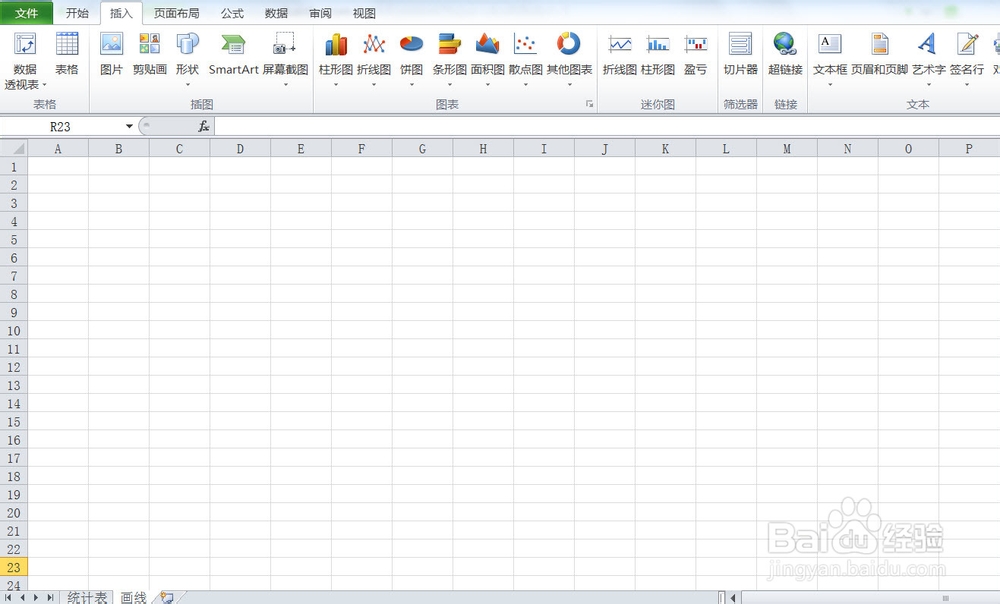 2/5
2/5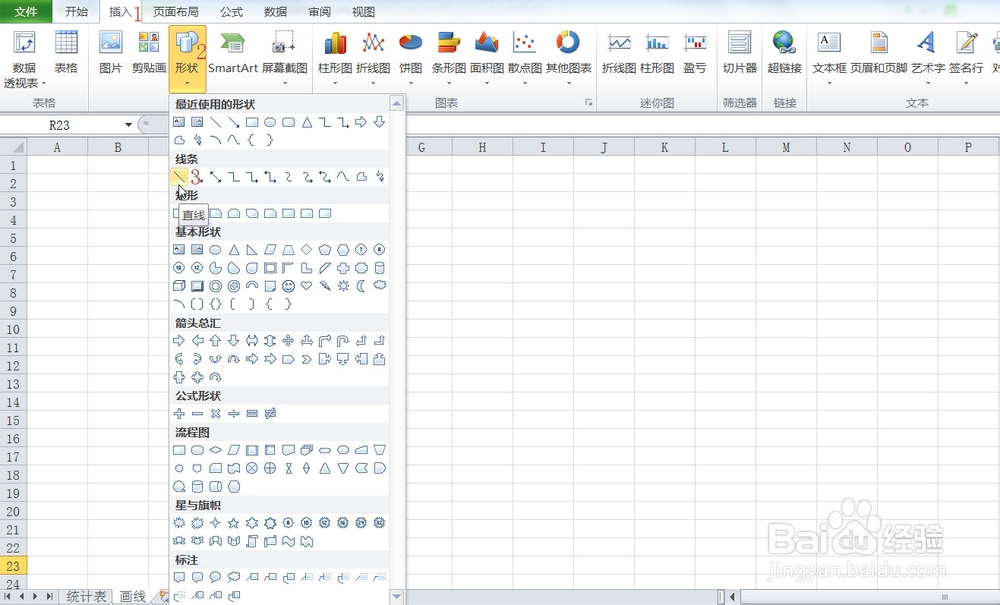 3/5
3/5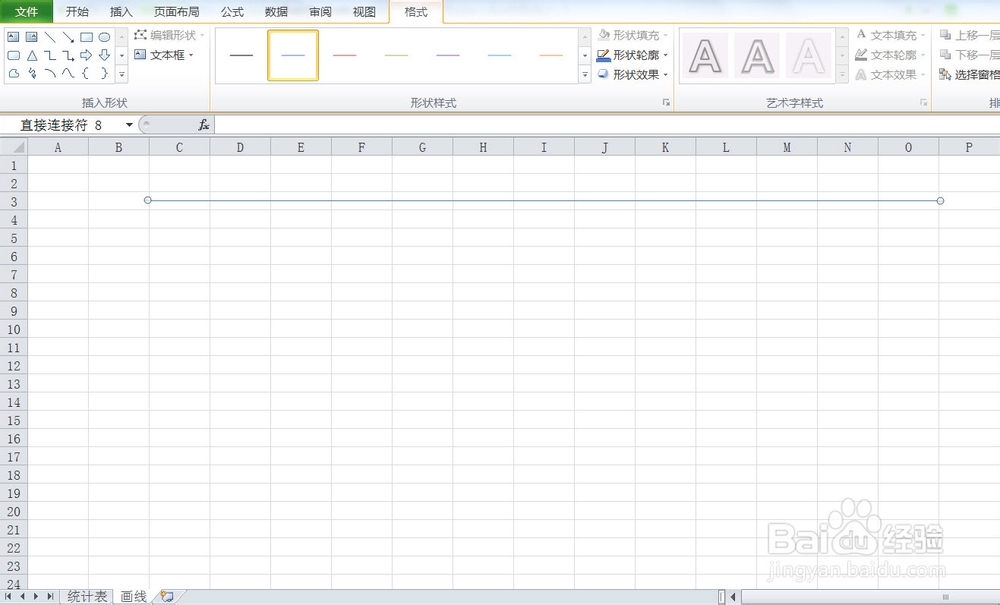 4/5
4/5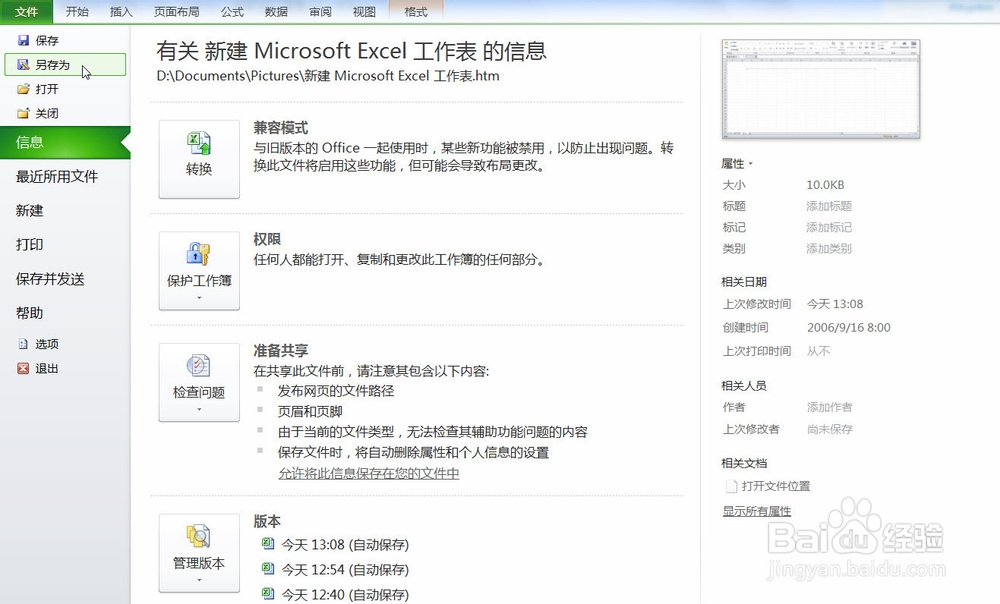
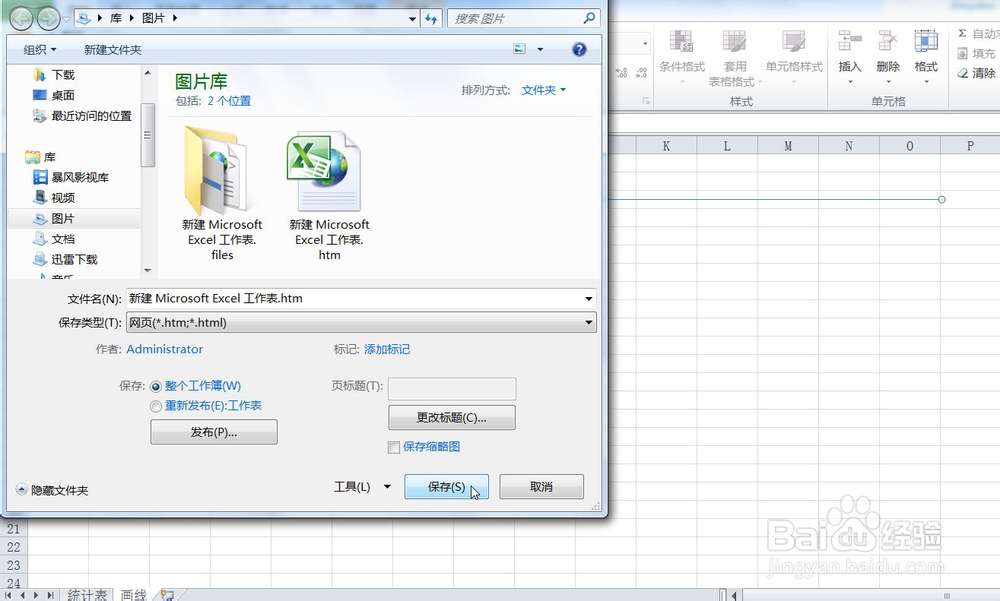 5/5
5/5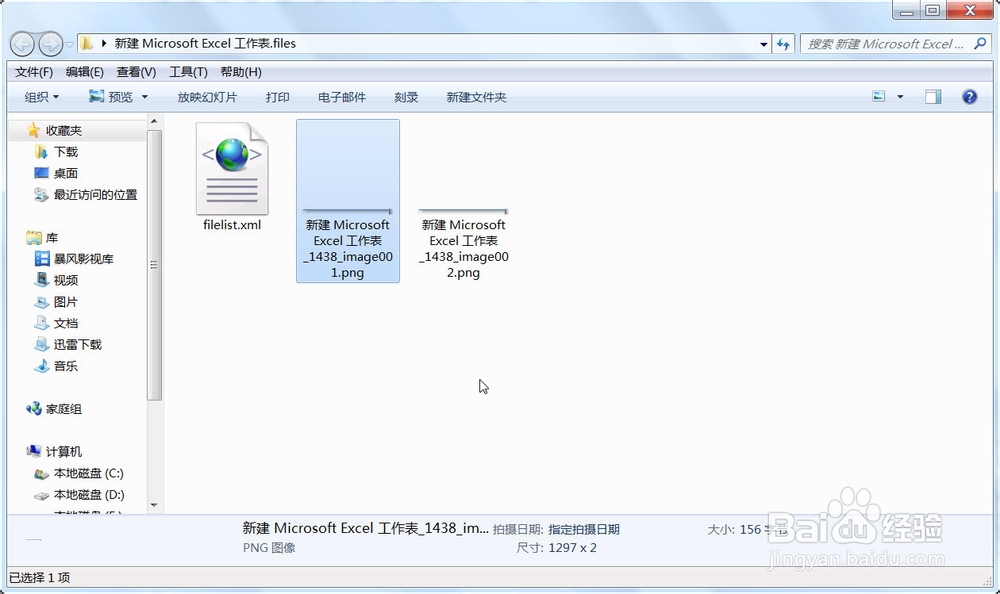 设置页眉格式1/11
设置页眉格式1/11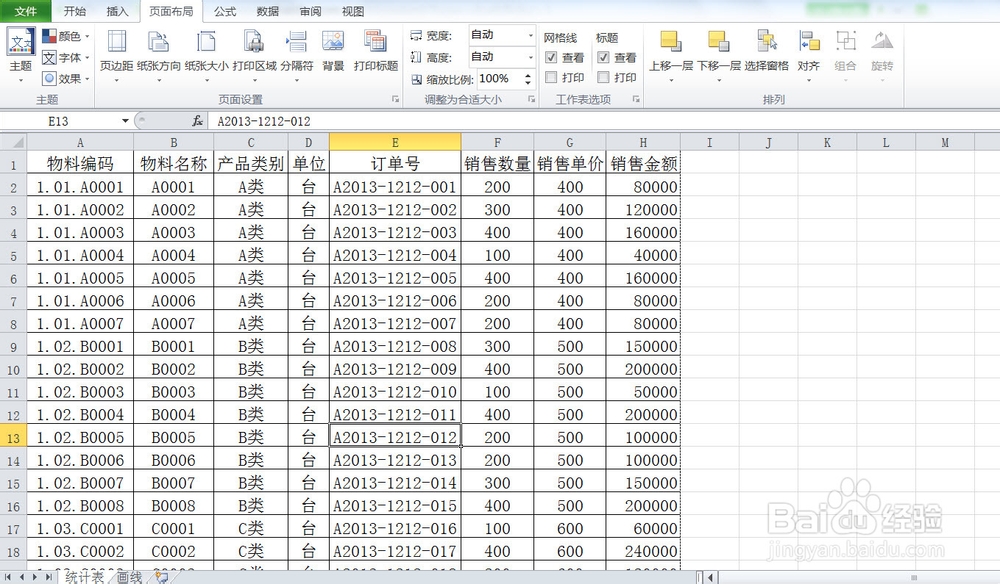 2/11
2/11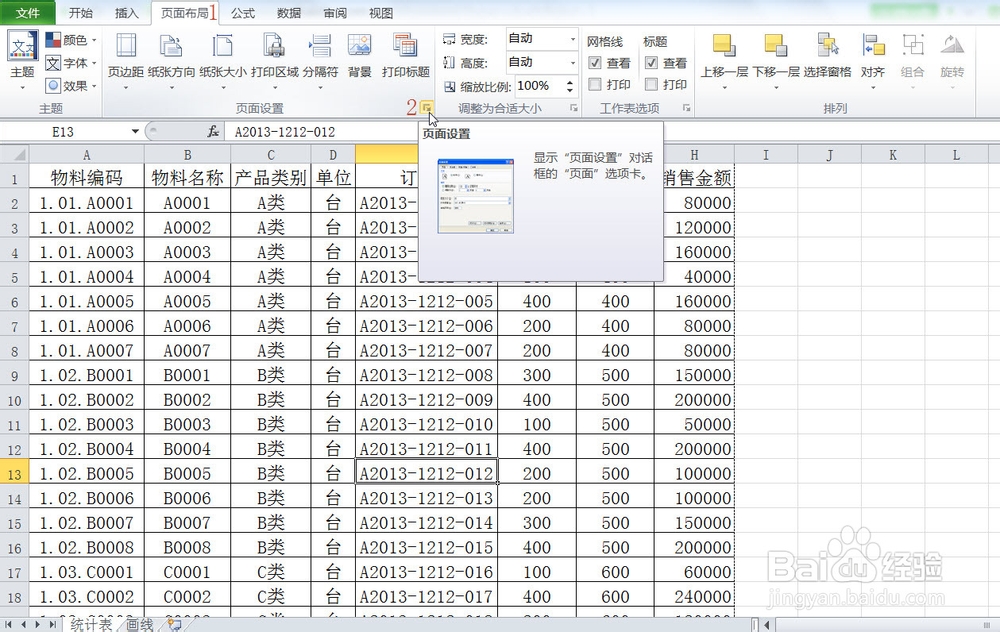 3/11
3/11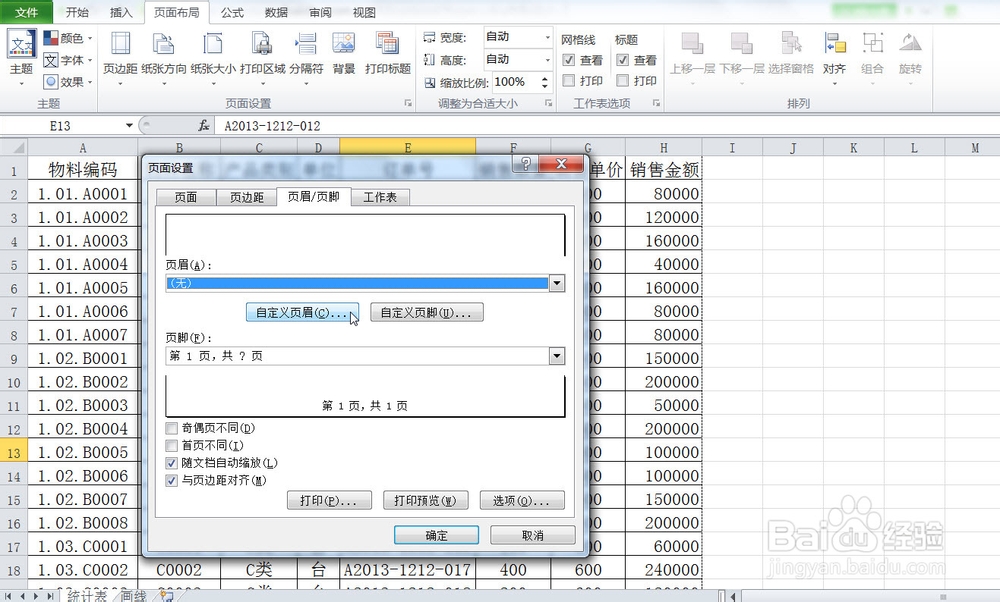 4/11
4/11 5/11
5/11 6/11
6/11 7/11
7/11 8/11
8/11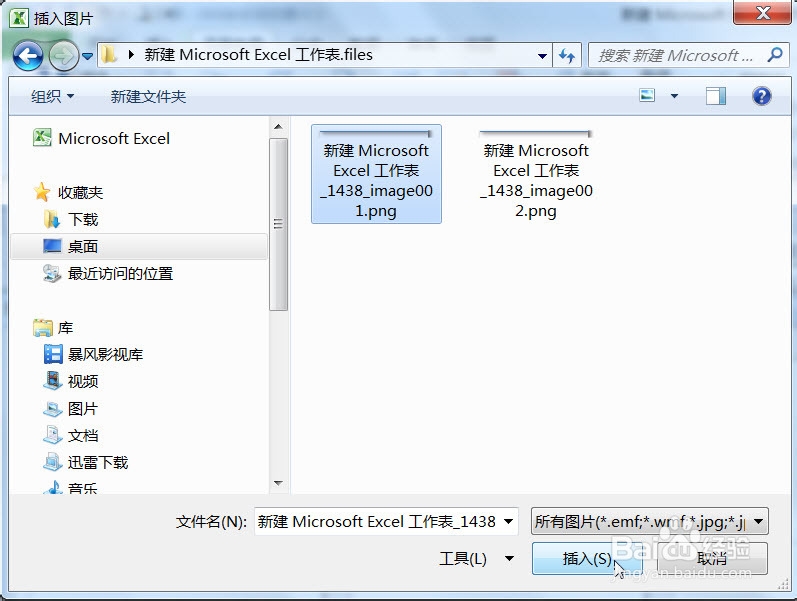 9/11
9/11 10/11
10/11 11/11
11/11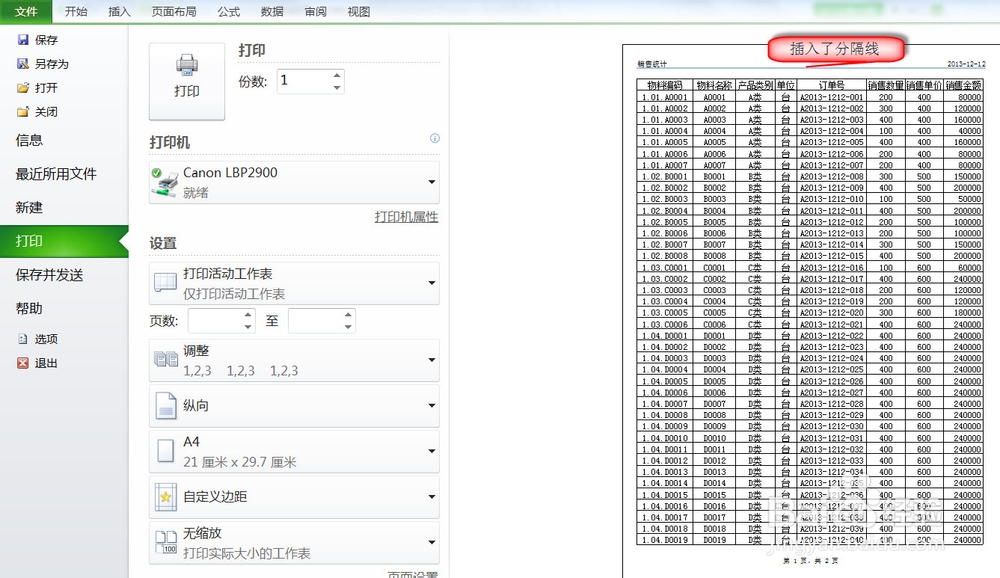 页眉
页眉
打开空白的工作表
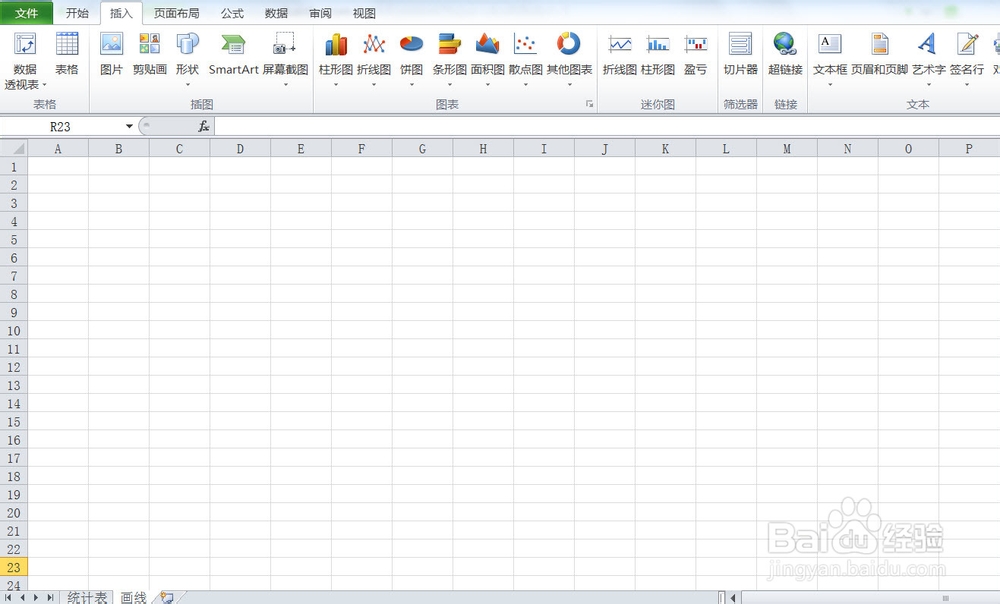 2/5
2/5点击选项卡--
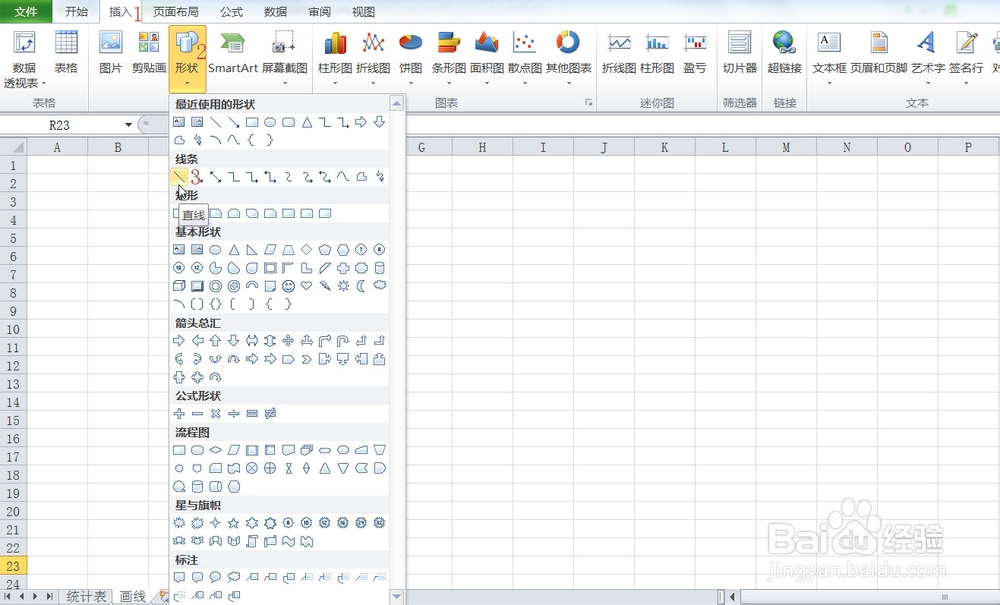 3/5
3/5手动拖动鼠标画一条直线,在画直线时,要同时按住SHIFT键,这样可以强制画直线
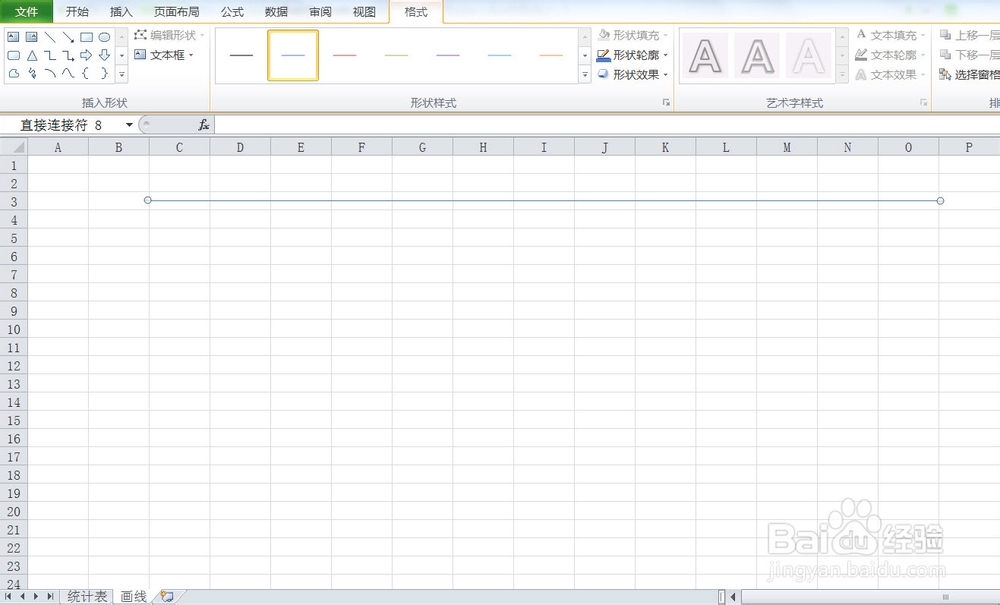 4/5
4/5另存文件为网页格式文件,确定
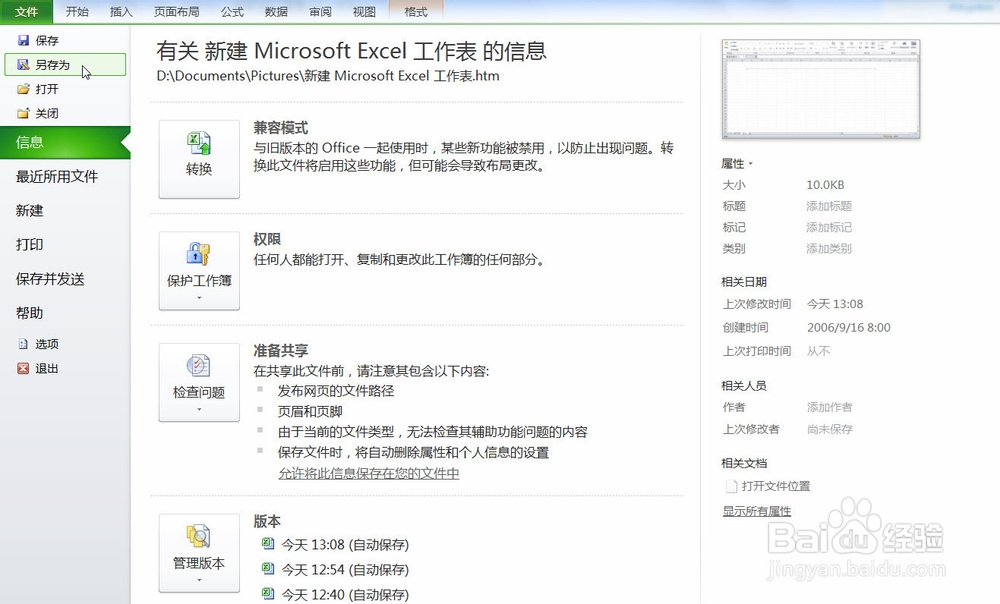
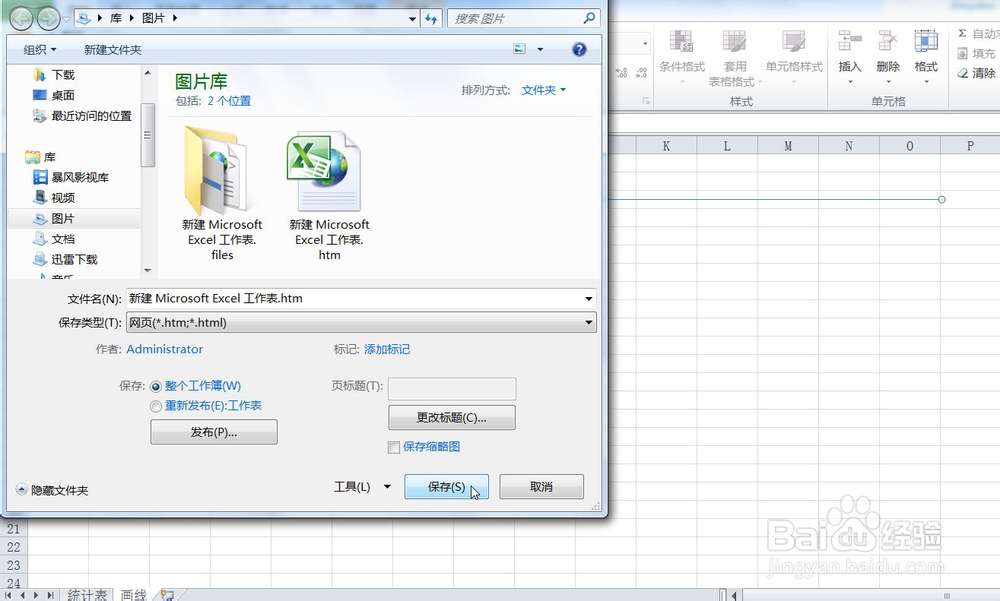 5/5
5/5自动生成一个文件夹,并把工作表中直线,自动转化为PNG格式图片文件保存,文件名为新建 Microsoft Excel 表工作_1438_image001.png
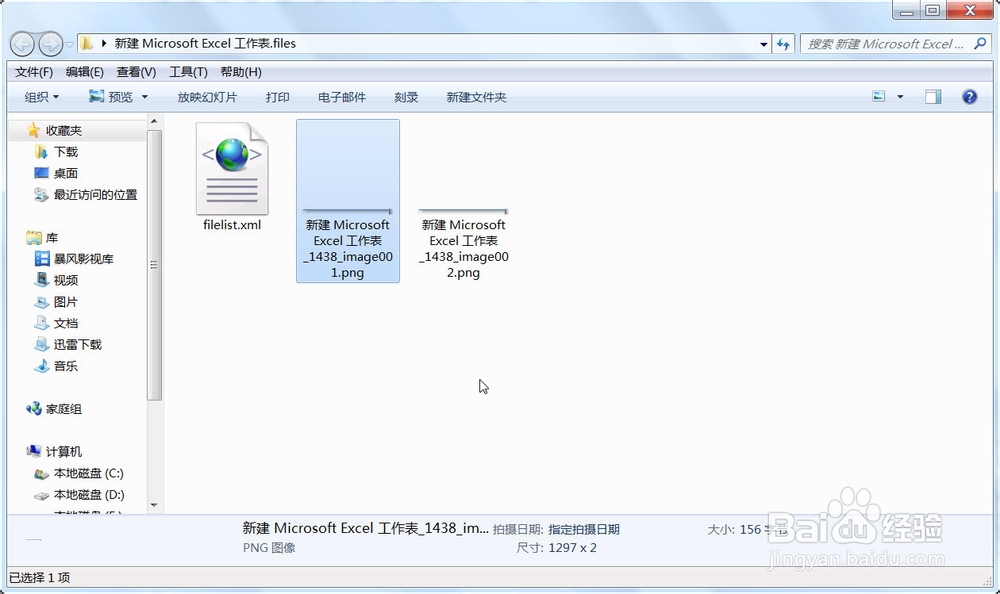 设置页眉格式1/11
设置页眉格式1/11打开需要打印的工作表
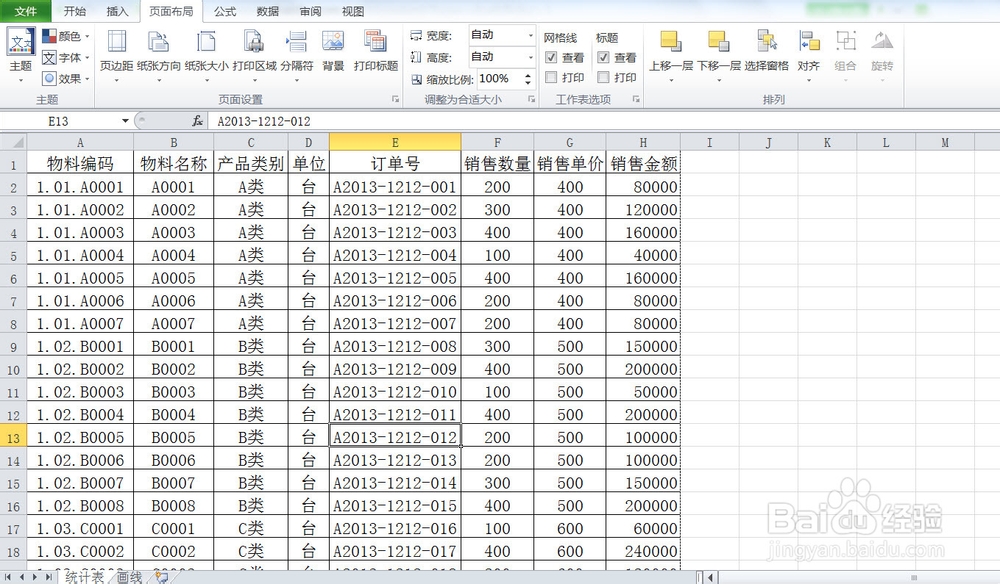 2/11
2/11点击选项卡,再单击右边的斜向下箭头
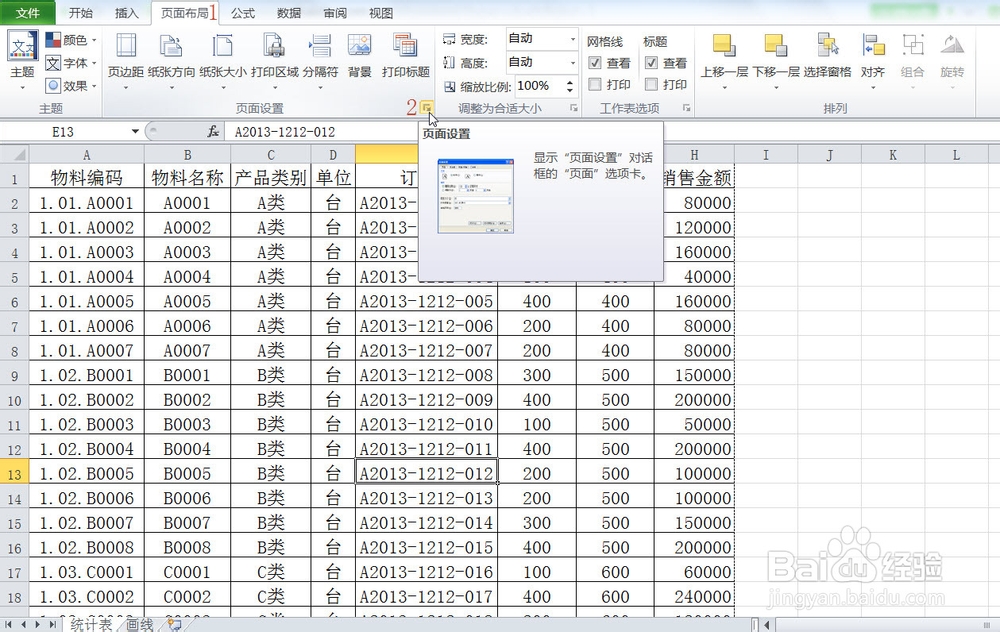 3/11
3/11弹出对话框
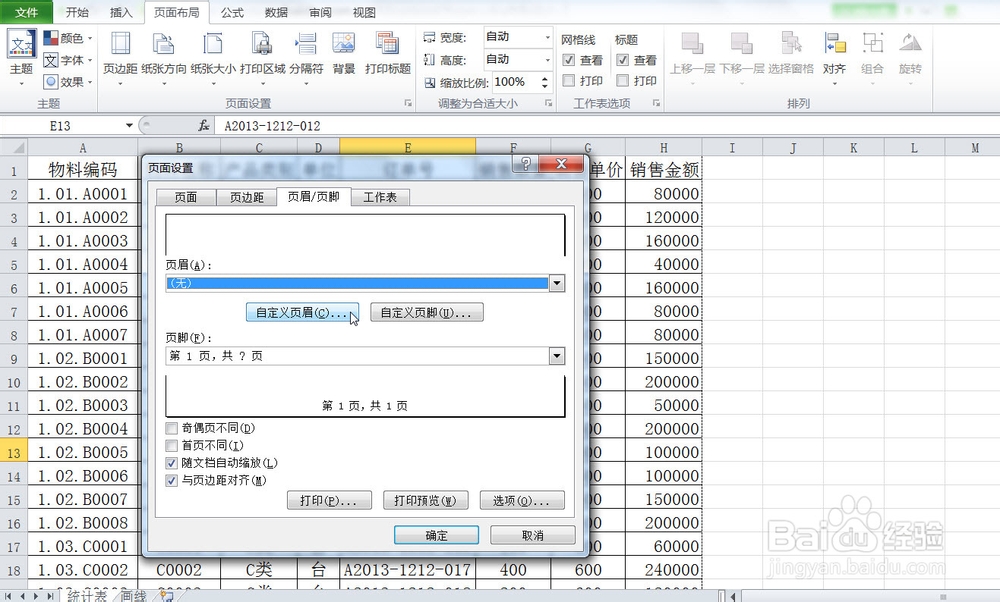 4/11
4/11切换到选项卡,单击按钮
 5/11
5/11左框内录入销售统计,右框内录入2013-12-12,并点击A,设置字体大小为12,确定
 6/11
6/11鼠标点到中间框内
 7/11
7/11点击工具中插入图片按钮
 8/11
8/11找到已制作好的直线图片,点击插入按钮
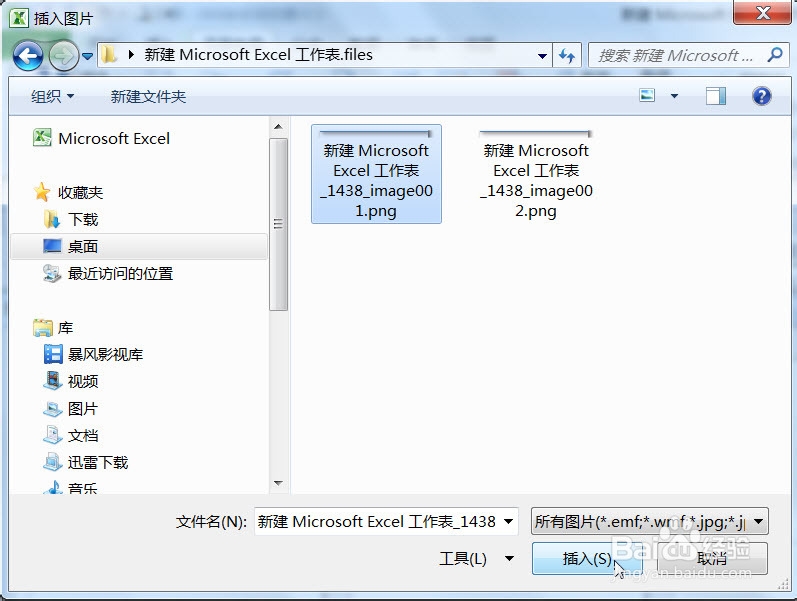 9/11
9/11插入的图片在中框内显示为
 10/11
10/11鼠标移到到前面,按下回车键,强制空行,以防止线条挡住文档确定
 11/11
11/11工作表打印预览,可以看到页眉已插入了一条分隔线
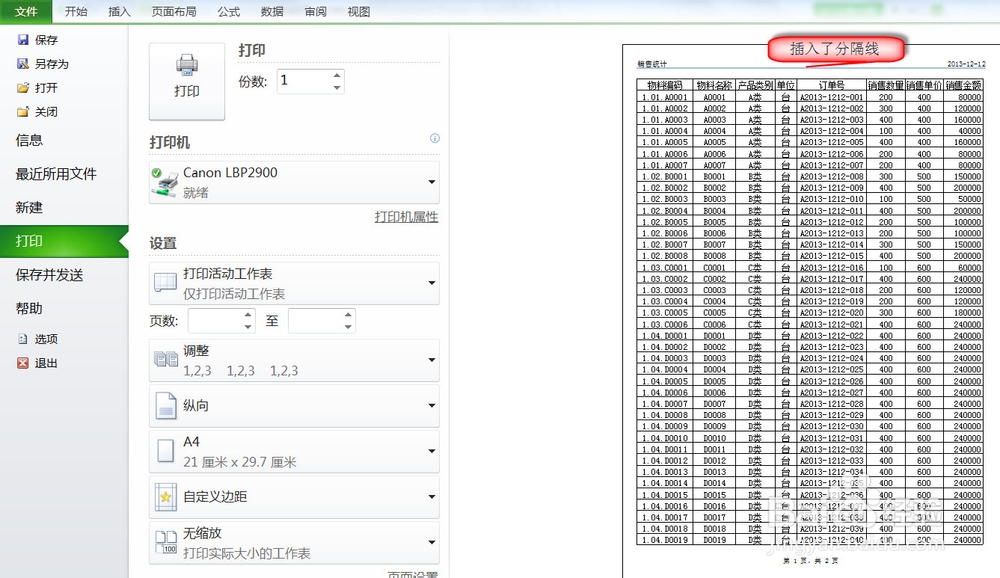 页眉
页眉 版权声明:
1、本文系转载,版权归原作者所有,旨在传递信息,不代表看本站的观点和立场。
2、本站仅提供信息发布平台,不承担相关法律责任。
3、若侵犯您的版权或隐私,请联系本站管理员删除。
4、文章链接:http://www.1haoku.cn/art_996335.html
上一篇:广州琶洲车展门票怎么买
下一篇:在美图秀秀软件中怎样制作浮立在水中的动画效果
 订阅
订阅